
Оглавление:
- Автор John Day [email protected].
- Public 2024-01-30 11:50.
- Последнее изменение 2025-01-23 15:04.
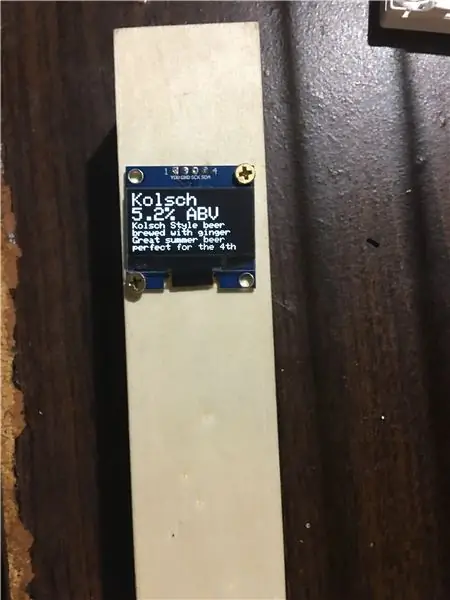
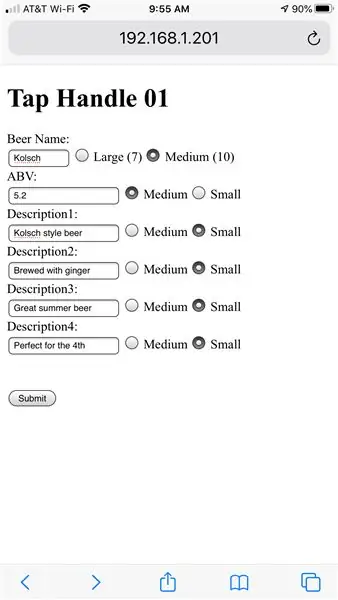
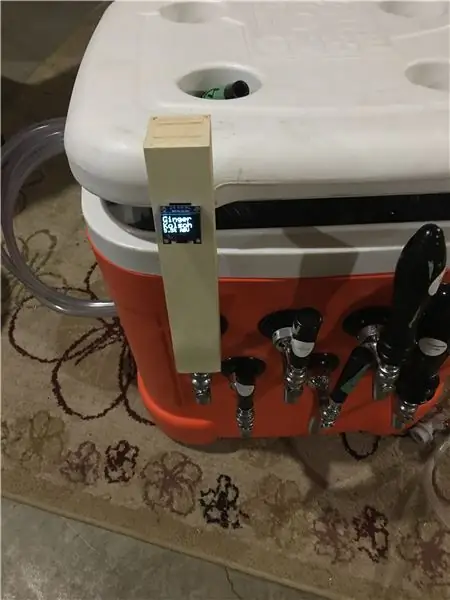
Пиво (также Сидр) Ручки кранов с электронным дисплеем, на котором отображается название пива, крепость и описание пива. Вы вводите название пива, крепость и описание на веб-странице.
Вы можете подключиться к ручке крана по беспроводной сети ИЛИ подключиться напрямую к беспроводной точке доступа ручки крана.
Запасы
Плата Wemos D1 Mini ESP8266
Базовый переключатель включения / выключения
Аккумуляторная батарея 3,7 В
Модуль зарядки аккумулятора TP4056
I2C Serial 128x64 SSD1306 OLED LCD Display LCD модуль для Arduino
См. Источники запчастей Amazon в конце.
Шаг 1:
Шаг 2: соедините все вместе
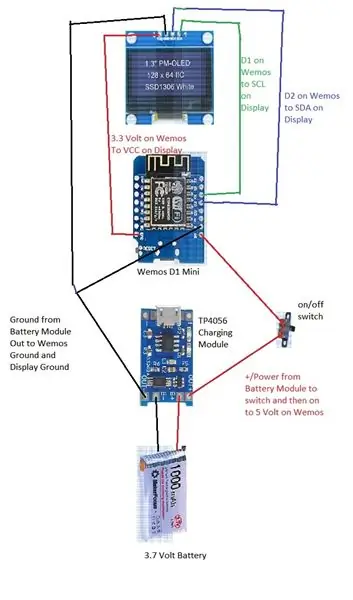
Подключите плюсовой и минус аккумуляторной батареи к аккумуляторному модулю B + и B-.
Подключите выход Out + от аккумуляторного модуля к средней ножке переключателя включения / выключения.
Подключите одну из внешних ножек выключателя к разъему 5 В на WEMOS D1 Mini.
Подключите выход - от аккумуляторного модуля к земле как на Wemos D1 Mini, так и на OLED-дисплее.
Подключите 3,3 В на Wemos D1 Mini к VCC на OLED-дисплее.
Подключите D1 на Wemos D1 Mini к SCL на OLED-дисплее.
Подключите D2 на Wemos D1 Mini к SDA на OLED-дисплее.
Шаг 3. Запрограммируйте Wemos D1 Mini
Вам нужно будет запрограммировать Wemos D1 Mini с помощью Arduino IDE, доступной здесь:
Вот хороший ресурс для загрузки IDE и настройки ее для D1 mini.
Подключите D1 Mini к USB-кабелю, чтобы найти COM-порт, который он использует:
gist.github.com/carljdp/e6a3f5a11edea63c2c…
Добавьте библиотеки, необходимые для эскиза ручки. Вот информация о том, как скачать / установить необходимые библиотеки:
www.arduino.cc/en/guide/libraries
Вам потребуются следующие библиотеки:
SPI
Проволока
Adafruit_GFX
Adafruit_SSD1306
ESP8266WebServer
ESP8266Wi-Fi
WiFiClient
Загрузите Sketch здесь, откройте его в программе Arduino IDE и внесите необходимые изменения: измените:
Запись для имени беспроводной сети / SSID Запись для номера дескриптора пароля беспроводной сети, если необходимо, переменная Plastoct
номера IP-адресов по мере необходимости. Структура IP-адреса должна соответствовать вашей сети.
"СОФТ-SSID", "ПАРОЛЬ" (в обоих местах)
Шаг 4. Введите IP-адрес манипулятора Tap в веб-браузере
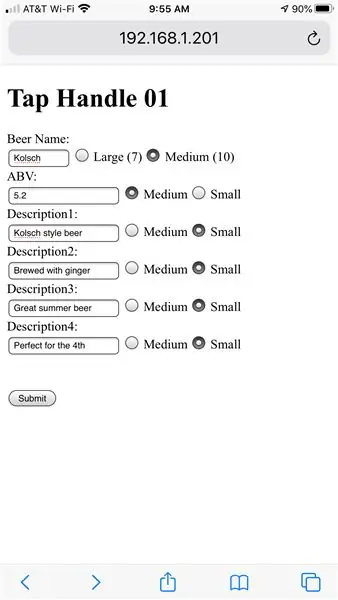
Введите IP-адрес, который вы указали для Tap Handle, в свой любимый браузер. В прикрепленном файле адрес 192.168.1.201
Появится форма, которую нужно заполнить для пива. Когда вы нажмете «отправить», информация отобразится на экране ручки. НА ВЕБ-СТРАНИЦЕ ПОКАЗАН «Соединение было сброшено» после нажатия кнопки «Отправить». Просто нажмите кнопку «назад» для веб-браузера, и вы вернетесь к форме ввода, и вы сможете внести изменения и снова отправить.
Введите название пива. При использовании шрифта «Medium», который установлен по умолчанию, у вас есть 10 символов в строке для названия пива. Вы можете использовать максимум 2 строки. Если вы используете две строки для названия пива, в последних двух строках (Описание 3 и 4) не будет места для отображения. Вы можете уменьшить размер шрифта ABV и вернуть одну строку (Описание 3)
Если вы выберете крупный шрифт, у вас будет только 7 символов, а в последней строке (Описание 4) не будет места для отображения. Вы снова можете уменьшить размер шрифта ABV и вернуть последнюю строку (Описание 4).
Вы можете играть с размерами шрифтов и описаниями, пока не получите то, что вам нужно. Это будет работать с питанием от USB, подключенного непосредственно к Wemos D1 Mini. Чтобы выключить аккумулятор, переведите переключатель в положение «включено». Когда вы отсоединяете Wemos от USB при выключенном питании, вы потеряете введенную информацию о пиве, и вам придется вводить ее снова. Зарядите аккумулятор, подключив USB-кабель с микрокабелем к аккумуляторному модулю. Красный свет на модуле показывает, что он заряжается, зеленый свет означает, что он заряжен.
Шаг 5: зарядите аккумулятор

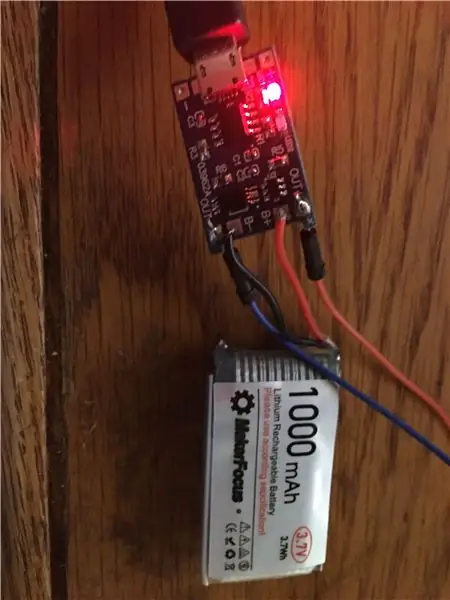
Подключите кабель Micro USB к аккумуляторному модулю для зарядки аккумулятора. Светодиод горит красным во время зарядки, синим - во время зарядки. Эти цвета могут отличаться для вашего зарядного модуля.
Полностью заряженный аккумулятор емкостью 1000 мАч проработает кран примерно на 12 часов.
Шаг 6: вставьте электронику в ручку крана
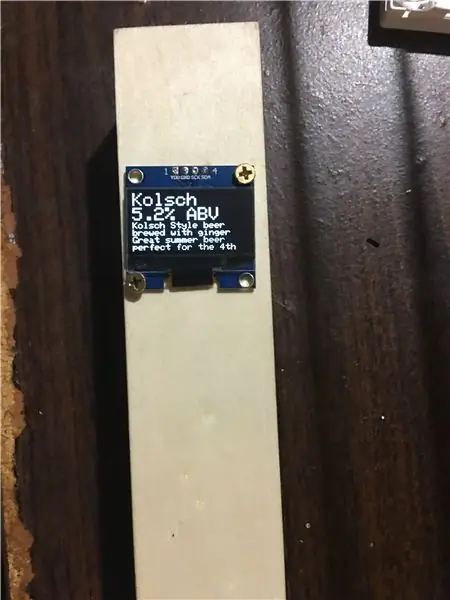
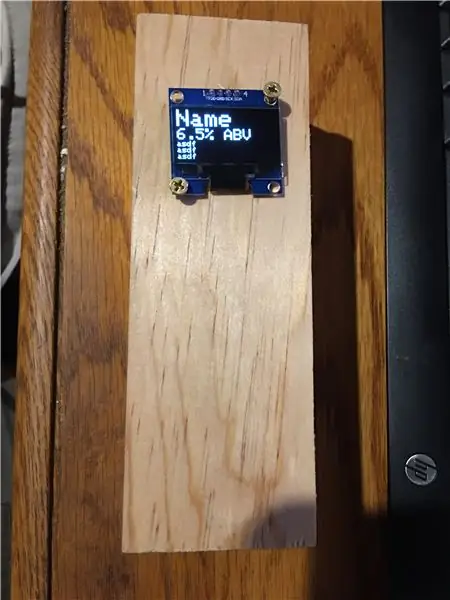
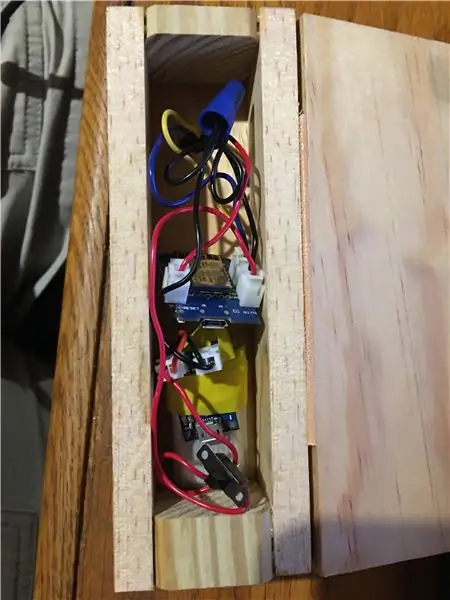
Хотел бы я найти здесь какое-то отличное решение, но я все еще работаю над ним. На картинке представлены «внутренности» этого, помещенного в модифицированный пенал. Есть вставки для метчиков, которые можно ввинтить во что-нибудь достаточно мягкое, что поворачивается что угодно в ручку крана. Я сделал "деревянную коробку" для размещения электроники, мне не нравится ее внешний вид.
Я думаю, что в конце концов я напечатаю корпус на 3D-принтере, но я все еще создаю прототипы.
Есть несколько интригующих дисплеев на электронной бумаге, которые идеально подходят для этого.
Шаг 7: Список запчастей от Amazon
Вот детали, которые я использовал для этой сборки: Модуль батареи:
OLED-дисплей:
Плата ESP8266:
Switch (я не могу сказать, что рекомендую этот, должно быть несколько более качественных):
Аккумулятор (вы можете использовать любой размер, который вам подходит, 1000 мАч хватит примерно на 12 часов):
Коробка для карандашей (в нее может поместиться все, но я думаю, что она слишком высокая и довольно тугая, вам также нужно добавить вставку для крана): https://smile.amazon.com/gp/product/B00NJ0R23Q/ исх…
Вставки для метчиков:
Рекомендуемые:
Емкостный стилус для одноразовой ручки: 6 шагов (с изображениями)

Емкостный стилус для одноразовой ручки: у меня есть дюжина рулонов Uni-ball Micro Roller Ball. Хочу добавить в колпачок на одном из них емкостный стилус. Затем колпачок и стилус можно перемещать от одного пера к другому, когда в каждом из них заканчиваются чернила. Я благодарен Джейсону Поэлу Смиту за его
Держатель магнитной ручки / стилуса DIY на SD-карте для ноутбука: 9 шагов

Магнитный держатель для пера / стилуса на SD-карте для ноутбука: я начал мозговой штурм над этим проектом, когда в этом году купил новый Dell XPS 15 для школы. Я хотел получить стилус в комплекте с моим новым ноутбуком с сенсорным экраном, чтобы делать заметки на экране и размечать powerpoints во время лекции, поэтому я купил
Ручки для любого объекта, напечатанные на 3D-принтере: 10 шагов (с изображениями)

Ручки, напечатанные на 3D-принтере для любого объекта: если вы похожи на меня, вы любите создавать вещи, но у вас возникают проблемы, когда вы имеете дело с проектами, требующими высокого уровня ловкости. Иногда, особенно если я выполняю мелкомасштабную, кропотливую работу, мне трудно продолжать работать
Модель беспроводного крана (SMART BOT) со шпионской камерой по сети (Wi-Fi или точка доступа): 8 шагов

Модель беспроводного крана (SMART BOT) со шпионской камерой по сети (Wi-Fi или точка доступа): для создания любого проекта мы выполняем несколько шагов: -поиск идей, связанных с проектами, выставление счетов на материалы, необходимые для экспериментов на печатной плате и макетной плате
Взлом игрушечного крана на Micro: Bit Control: 9 шагов
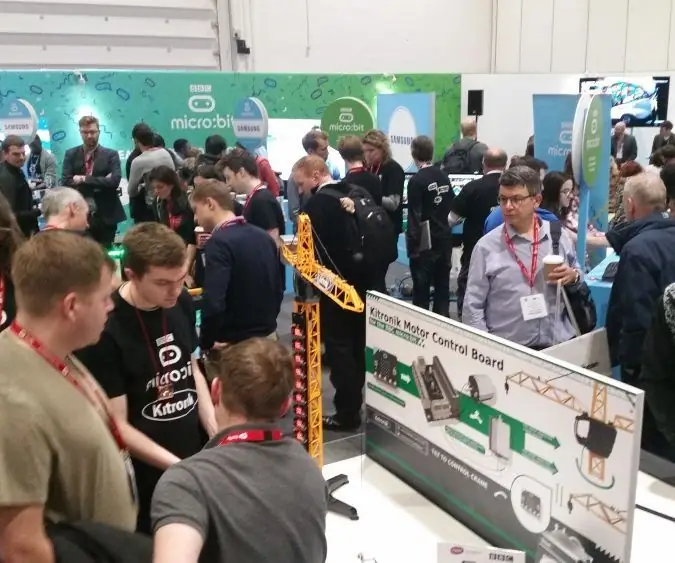
Взлом игрушечного крана для Micro: bit Control: в этом пошаговом руководстве мы познакомим вас с настройкой игрушечного крана так, чтобы им можно было управлять с помощью BBC micro: bit, используя плату Kitronik Motor Driver Board для BBC micro: bit и встроенный акселерометр BBC micro: bit для определения наклона и
